Hoe DVD te rippen naar iTunes op Mac

Wilt u DVD naar iTunes rippen op een Mac? DVD Ripper voor Mac kan je beste keuze zijn. Gratis download de beste Mac DVD ripping software en probeer het zelf.
Hoe te gebruiken Tipard DVD Ripper voor Mac
Registreer en installeer Tipard DVD Ripper voor Mac
Download en voer het installatiebestand uit; na de installatie start u DVD Ripper voor Mac, voert u uw gebruikersnaam in en corrigeert u de registratiesleutel. Klik vervolgens op de knop "Registreren".
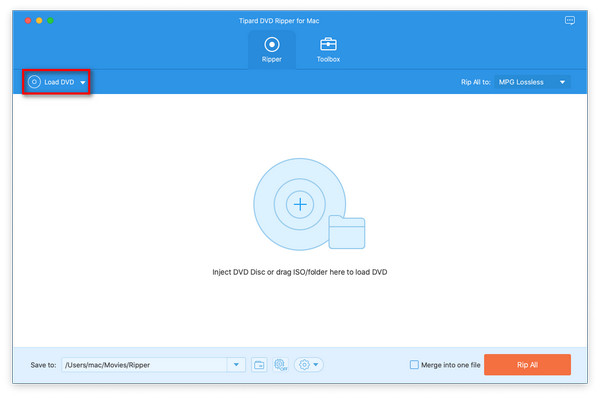
Laad dvd-bestand
Laad een dvd of map die u wilt converteren door op de knop "Load DVD Rom" / "Load DVD folder" / "Load IFO Files" te klikken onder de vervolgkeuzelijst "File" of klik gewoon op de knop "DVD Plus" image in de hoofdinterface.

Kies uitvoer DivX-formaat
Op basis van de indelingen die door uw draagbare apparaten worden ondersteund, kunt u het uitvoerformaat voor de film selecteren in de kolom "Profiel" en de doelmap instellen. Ook kunt u uw favoriete audiospoor en ondertitel voor uw video selecteren.
Gedetailleerde gedetailleerde video- en audio-instellingen worden geleverd door deze Mac DVD Ripper, die je kunt aanpassen, zoals video-encoder, framesnelheid, resolutie, bitrate en audio-encoder, kanalen, bitrate, samplefrequentie, etc. Nog meer, je kunt je eigen parameters invoeren en kies de gewenste beeldverhouding. Het goed aangepaste profiel kan worden opgeslagen als "Door gebruiker gedefinieerd" voor uw latere gebruik.

Start de conversie
Klik op de knop om te converteren om de dvd naar iTunes op Mac te rippen.








